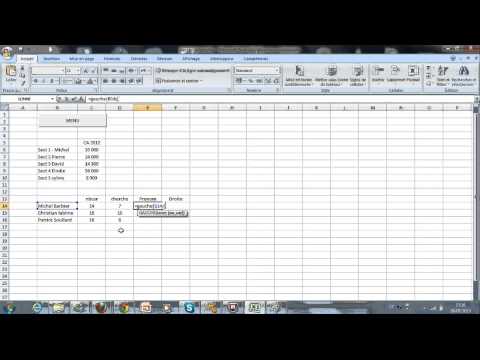Ce wikiHow vous apprend à utiliser VLC Media Player pour convertir un fichier vidéo WebM au format MP4. Si vous n'avez pas encore téléchargé VLC Media Player pour Windows ou macOS, vous pouvez le faire gratuitement sur
Pas
Méthode 1 sur 2: Windows

Étape 1. Ouvrez VLC Media Player sur votre PC Windows
Vous le trouverez dans le menu Démarrer de Windows ou en tapant "VLC" dans la barre de recherche.

Étape 2. Cliquez sur le menu Média et sélectionnez Convertir/Enregistrer
Le menu Média se trouve dans le coin supérieur gauche de VLC.

Étape 3. Cliquez sur le bouton Ajouter
Cela ouvre votre navigateur de fichiers.

Étape 4. Sélectionnez le fichier WebM et cliquez sur Ouvrir
Vous devriez maintenant voir le chemin complet du fichier WEB dans la fenêtre Open Media.
Si vous souhaitez convertir plusieurs fichiers à la fois, maintenez la touche Ctrl lorsque vous cliquez sur chaque fichier lors de la sélection.

Étape 5. Cliquez sur le bouton Convertir
C'est en bas de la fenêtre.

Étape 6. Sélectionnez le format MP4 dans le menu "Profil"
L'option dont vous avez besoin, Vidéo – H.264 + MP3 (MP4), est la première option du menu.

Étape 7. Cliquez sur le bouton Parcourir
Maintenant, vous devrez créer un fichier.

Étape 8. Renommez le fichier et cliquez sur Enregistrer
Vous voudrez au moins remplacer ".webm" par ".mp4" à la fin du nom du fichier. Si vous souhaitez enregistrer le fichier dans un autre dossier, sélectionnez également ce dossier.
Assurez-vous également de ne pas modifier la valeur du menu "Enregistrer sous le type", qui devrait indiquer "Conteneurs (*.mp4)"

Étape 9. Cliquez sur le bouton Démarrer
Cela convertit le fichier WebM au format MP4 et l'enregistre à l'emplacement sélectionné.
La conversion peut prendre plusieurs minutes selon la taille du fichier (et le nombre de fichiers que vous convertissez). Une barre de progression vous tiendra informé du temps restant
Méthode 2 sur 2: Mac

Étape 1. Ouvrez VLC Media Player sur votre Mac
Vous le trouverez dans votre dossier Applications.

Étape 2. Cliquez sur le menu Fichier et sélectionnez Convertir/Flux
Les Déposer Le menu se trouve dans le coin supérieur gauche de votre écran. La fenêtre Convertir et diffuser s'ouvrira.

Étape 3. Faites glisser le fichier WebM dans le rectangle « Drop media here »
Une autre option consiste à cliquer sur le Médias ouverts… sous la grande flèche, sélectionnez le fichier dans le navigateur de fichiers, puis cliquez sur Ouvert.
Vous pouvez convertir plusieurs fichiers WebM à la fois si vous le souhaitez - faites simplement glisser tous les fichiers que vous souhaitez convertir dans le rectangle en haut de la fenêtre ou maintenez la touche Ctrl lorsque vous cliquez sur plusieurs fichiers lorsque vous les sélectionnez à partir du navigateur de fichiers.

Étape 4. Sélectionnez le format MP4 dans le menu "Choisir un profil"
L'option dont vous aurez besoin s'appelle Vidéo – H.264 + MP3 (MP4). Il devrait être présélectionné, mais sinon, sélectionnez-le dans le menu maintenant.

Étape 5. Cliquez sur le bouton Enregistrer en tant que fichier
C'est dans la partie inférieure droite de la fenêtre.

Étape 6. Entrez un nom de fichier et sélectionnez une destination
Tapez le nom que vous souhaitez donner au fichier dans le champ "Enregistrer sous" et choisissez l'emplacement souhaité dans le menu "Où".

Étape 7. Cliquez sur le bouton Enregistrer
C'est dans le coin en bas à droite. Cela convertira le fichier WebM au format MP4 et enregistrera la sortie à l'emplacement sélectionné.